- โปรแกรมฟรี EaseUS
- Data Recovery Wizard Free
- Todo Backup Free
- Partition Master Free
หน้าสารบัญ
อัปเดตเมื่อ Jul 09, 2025
บทความนี้ครอบคลุม 9 แนวทางในการแก้ปัญหา ตรวจไม่พบการ์ด SD หรือ การ์ด SD ไม่แสดงขึ้นมาบน Windows 11/10 แนะนำให้คุณเริ่มจากวิธีบนสุดของรายการและต่อไปเรื่อยๆ จนกว่าคุณจะพบวิธีที่เหมาะกับคุณ
| วิธีการที่ได้ผล | การแก้ปัญหาทีละขั้นตอน |
|---|---|
| แก้ไข 1. ลองใช้การ์ด SD บนคอมพิวเตอร์เครื่องอื่น | คุณสามารถเชื่อมต่อการ์ด SD ของคุณเข้ากับคอมพิวเตอร์เครื่องอื่น หรือลองใช้การ์ด SD อื่น...แสดงทุกขั้นตอน |
| แก้ไข 2. ทำความสะอาดเครื่องอ่านการ์ด SD | การ์ด SD ที่สกปรก หรือเครื่องอ่านการ์ดที่มีฝุ่นมากจะทำให้การสัมผัสไม่ดี และเป็นผลให้อ่านการ์ด SD ไม่ได้...แสดงทุกขั้นตอน |
| แก้ไข 3. เปลี่ยนอักษรกำกับไดรฟ์ | หากการ์ด SD ของคุณไม่แสดงใน Windows 10 File Explorer ให้ตรวจสอบว่ามีอักษรกำกับไดรฟ์หรือไม่...แสดงทุกขั้นตอน |
| แก้ไข 4. อัพเดตไดรเวอร์การ์ด SD | ไดรเวอร์เครื่องอ่านการ์ดที่ไม่ถูกต้องหรือล้าสมัยอาจทำให้ Windows 10 ไม่รู้จักการ์ด SD...แสดงทุกขั้นตอน |
| แก้ไข 5. ติดตั้งไดรเวอร์ Universal Serial Bus Controllers ใหม่ | ถอนการติดตั้ง และติดตั้งไดรเวอร์ Universal Serial Bus controllers ใหม่อาจเป็นวิธีแก้ไขที่มี...แสดงทุกขั้นตอน |
| เคล็ดลับเพิ่มเติมในการแก้ไขการ์ด SD ที่ตรวจไม่พบ | ใช้ Hardware and devices troubleshooter, ปิดใช้งานและเปิดใช้งานตัวอ่านการ์ด SD, ซ่อมการ์ด SD ที่เสีย...แสดงทุกขั้นตอน |
เครื่องอ่านการ์ด SD ไม่ทำงานบน Windows 11/10 แล้วฉันจะดูการ์ด SD บนคอมพิวเตอร์ได้อย่างไร?
"ฉันพยายามนำรูปภาพจากการ์ด SD ของกล้อง Nikon ไปไว้ในคอมพิวเตอร์ แต่สงสัยว่าทำไมคอมพิวเตอร์ไม่อ่านการ์ด SD และ Windows 11/10 ไม่พบการ์ด SD หลังจากพยายามอยู่หลายครั้ง Windows 10 ยังคงไม่อ่านการ์ด SD แล้วฉันจะเข้าถึงการ์ด SD บน Windows 10 ได้อย่างไร มีใครพอจะแนะนำได้บ้าง?"
เหตุใดไม่พบการ์ด SD Windows 11/10
ทำไม Windows 11/10 อ่านการ์ด SD ไม่ได้? โดยปกติ คุณสามารถใส่การ์ด micro SD ลงในเครื่องอ่านการ์ด เพื่อเชื่อมต่อการ์ด SD เข้ากับคอมพิวเตอร์สำหรับการใช้ อย่างไรก็ตาม ผู้ใช้จำนวนมากรายงานว่าการ์ด SD ไม่แสดงบน Windows 11/10 แล้วทำไม Windows 10 ถึงอ่านการ์ด SD ไม่ได้? มีหลายปัจจัยที่ทำให้เป็นเช่นนี้ ตัวอย่างเช่น:
- เครื่องอ่านการ์ด SD ไม่ทำงานบน Windows 11/10
- การ์ด SD เสียหายในแบบต่างๆ
- เซ็กเตอร์เสีย
- ไดรเวอร์ของการ์ด SD หายไป
- ติดไวรัส
วิธีแก้ ไม่พบการ์ด SD หรือการ์ด SD ไม่แสดงบน Windows 11/10
แล้วจะเปิดการ์ด SD ที่ Windows 11,10, 8 หรือ 7 ตรวจไม่พบการ์ด SD หรือไม่แสดงการ์ด SD ที่เป็นดิสก์แบบถอดได้ ได้อย่างไร? คุณสามารถค้นหาวิธีแก้ไขปัญหาได้ที่นี่ ลองทุกวิถีทางเพื่อให้คอมพิวเตอร์รู้จักการ์ดหน่วยความจำตามปกติ
ด้านล่างนี้ แสดงวิธีแก้ไขที่เป็นประโยชน์ซึ่งได้ผลสำหรับผู้ใช้ Windows ในการแก้ปัญหาเครื่องอ่านการ์ด SD ที่ไม่ทำงานบน Windows 11/10 หรือปัญหา Windows 11/10 อ่านการ์ด SD ไม่ได้ ลองแต่ละวิธีจนกว่าคุณจะพบวิธีแก้ไขที่เหมาะกับคุณ
แก้ไข 1. ลองใช้การ์ด SD บนคอมพิวเตอร์เครื่องอื่น
บางครั้งเมื่อการ์ด SD ไม่แสดงขึ้นมาบน Windows 11/10 แสดงว่าเป็นปัญหาอินเทอร์เฟซของคอมพิวเตอร์มากกว่าการ์ด SD ในกรณีนี้ ให้เชื่อมต่อการ์ด SD ของคุณกับคอมพิวเตอร์เครื่องอื่น หรือใช้การ์ด SD อื่นเพื่อตรวจสอบอินเทอร์เฟซ นี่เป็นวิธีแรกในการแก้ไขปัญหาที่ตรวจไม่พบการ์ด SD
แก้ไข 2. เครื่องอ่านการ์ด SD ไม่ทำงานบน Windows 11/10? ทำความสะอาดการ์ด SD และเครื่องอ่านการ์ด
สาเหตุทั่วไปประการหนึ่งของ Windows 11/10 ไม่สามารถอ่านการ์ด SD หรือเครื่องอ่านการ์ด SD ไม่ทำงานนั้นมาจากปัญหาพื้นฐาน: การ์ด SD สกปรกหรือเครื่องอ่านการ์ด SD ที่มีฝุ่น ทั้งสองอย่างสามารถนำไปสู่การเชื่อมต่อระหว่างการ์ดและเครื่องอ่าน และทำให้ Windows 11/10 ไม่อ่านการ์ด SD
ดังนั้น ทำความสะอาดการ์ดของคุณ และขจัดฝุ่นออกจากเครื่องอ่าน จากนั้นลองใช้การ์ดอีกครั้ง หรือคุณทดสอบการ์ด SD บนคอมพิวเตอร์เครื่องอื่นเพื่อดูว่าใช้งานได้หรือไม่ หากการ์ด SD ของคุณยังไม่อ่านใน Windows 11/10 ให้ทำตามขั้นตอนต่อไปนี้
แก้ไข 3. ตรวจสอบการ์ด SD และเปลี่ยนอักษรกำกับไดรฟ์ใน Disk Management
หากการ์ด SD ของคุณไม่แสดงใน File Explorer บน Windows 11/10 คุณสามารถตรวจสอบว่ามีอักษรกำกับไดรฟ์การ์ด SD หรือไม่ ถ้าไม่ ให้ทำตามขั้นตอนด้านล่างเพื่อเพิ่มอักษรกำกับไดรฟ์:
ขั้นตอนที่ 1. คลิกขวาที่ปุ่ม Start แล้วเลือก "Disk Management"
ขั้นตอนที่ 2. ใน Disk Management การ์ด SD ของคุณจะปรากฏเป็นดิสก์แบบถอดได้ ตรวจสอบว่ามีอักษรกำกับไดรฟ์เช่น D หรือ E
ขั้นตอนที่ 3. หากไม่มี ให้คลิกขวาที่การ์ด SD แล้วเลือก "Change Drive Letter and Paths"
ขั้นตอนที่ 4. คลิก "Add" และเลือกอักษรกำกับไดรฟ์ จากนั้นคลิก "OK" การ์ด SD ของคุณจะปรากฏใน File Explorer เช่นเดียวกับดิสก์อื่นๆ

แก้ไข 4. อัพเดตไดรเวอร์การ์ด SD Windows 11/10 ใน Device Manager
ไดรเวอร์เครื่องอ่านการ์ดที่เกิดความผิดพลาด ไม่ถูกต้อง หรือล้าสมัยเป็นสาเหตุหลักที่ทำให้ Windows 10 ตรวจไม่พบการ์ด SD ดังนั้น ให้ตรวจสอบไดรเวอร์
ขั้นตอนที่ 1. พิมพ์ Control Panel ในช่องค้นหาที่อยู่ติดกับเมนู Windows 10 แล้วคลิกที่ Control Panel เพื่อเปิดขึ้นมา
ขั้นตอนที่ 2. ไปที่ Device Manager" และเปิดขึ้นมา
ขั้นตอนที่ 3. คลิกขวาที่การ์ด SD แล้วเลือก "Properties" และที่ใต้แท็บ "Driver" คลิกที่ "Update driver" แล้วเลือก "Search automatically for updated driver software"
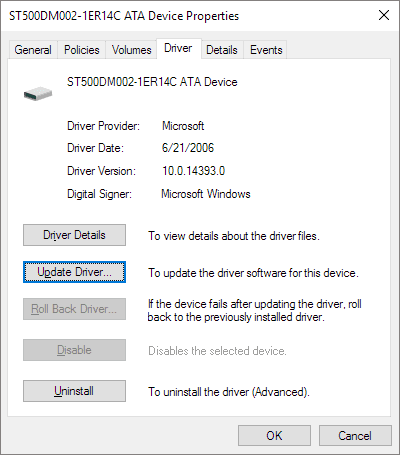
แก้ไข 5. ติดตั้งไดรเวอร์ Universal Serial Bus Controllers ใหม่
หากปัญหายังคงอยู่ ให้ทำตามวิธีการด้านล่าง เพื่อถอนการติดตั้งไดรเวอร์ Universal Serial Bus Controllers
ขั้นตอนที่ 1. กดปุ่ม Windows + R บนแป้นพิมพ์ พิมพ์ devmgmt.msc ในกล่องข้อความ
ขั้นตอนที่ 2. คลิกขยาย "Universal Serial Bus controllers" ใน Device Manager.
ขั้นตอนที่ 3. คลิกขวาที่ไดรเวอร์และเลือก "Uninstall" และคลิก OK เป็นการยืนยันถอนการติดตั้งอุปกรณ์
ขั้นตอนที่ 4. รีสตาร์ทคอมพิวเตอร์ และไดรเวอร์จะได้รับการติดตั้งโดยอัตโนมัติใน Windows 11/10 ของคุณ
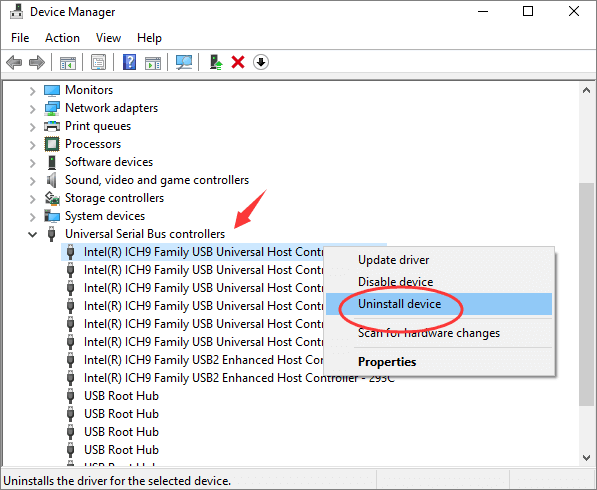
แก้ไข 6. ใช้ Troubleshooting ในการวิเคราะห์ปัญหา
ขั้นตอนที่ 1. เปิด "Control Panel" ตามคำแนะนำในวิธีแรก และเลือก "Troubleshooting"
ขั้นตอนที่ 2. เลือก "Hardware and Sound", และ "Hardware and Devices"
ขั้นตอนที่ 3. ทำตามคำแนะนำที่แสดงบนหน้าจอและรอจนกว่าปัญหาจะได้รับการแก้ไข
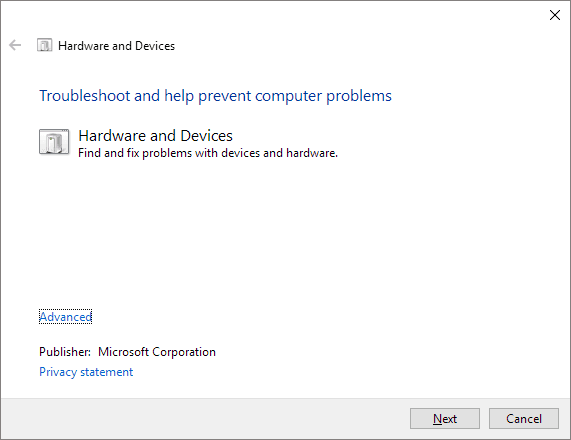
แก้ไข 7. ปิดการใช้งานและเปิดใช้งานเครื่องอ่านการ์ด SD
หากการ์ด SD ของคุณยังไม่แสดง และคุณยังไม่ทราบวิธีเปิดการ์ด SD ใน Windows 11/10 ให้ลองใช้วิธีนี้
ขั้นตอนที่ 1.เปิด Disk Manager บนคอมพิวเตอร์ของคุณ
ขั้นตอนที่ 2. .คลิกขยายในส่วน "Memory Technology Devices" ดับเบิลคลิกที่ตัวอ่านการ์ดเพื่อเปิด เช่น Realtek Card Reader Driver
ขั้นตอนที่ 3. .ในหน้าต่างที่แสดงขึ้นมา คลิก "Driver" จากนั้นคลิก "Disable Device"
ขั้นตอนที่ 4. .เมื่อได้รับข้อความแจ้งเตือน ให้คลิก "Yest"
ขั้นตอนที่ 5. .ดับเบิ้ลคลิกที่เครื่องอ่านบัตรอีกครั้งเพื่อเปิดหน้าต่าง "Properties" แล้วคลิก "Enable Device" เพื่อเปิดใช้งานอุปกรณ์อีกครั้ง
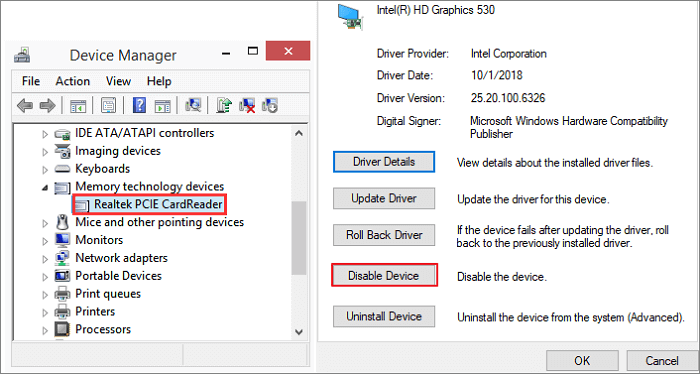
แก้ไข 8. ซ่อมการ์ด SD ที่เสียหาย
หากวิธีการทั้งหมดข้างต้นไม่สามารถทำให้คอมพิวเตอร์อ่านการ์ด SD ได้ ตอนนี้คุณควรเตรียมพร้อมสำหรับสถานการณ์ที่เลวร้ายที่สุด การ์ดหน่วยความจำนี้อาจมีส่วนของเซกเตอร์เสียซึ่งอาจทำให้เกิดความเสียหายได้
ขอแนะนำเครื่องมือที่ใช้งานง่ายแต่ทรงพลัง เครื่องมือซ่อมการ์ด SD ที่เสียหาย ที่จะช่วยคุณแก้ไขการ์ด SD ที่เสียหายด้วย EaseUS Partition Masterผู้ใช้สามารถใช้ประโยชน์จากคุณลักษณะการตรวจสอบพาร์ติชันเพื่อซ่อมแซมการ์ด SD ที่เสียหาย เพื่อให้คอมพิวเตอร์สามารถอ่านการ์ดได้เป็นปกติ
ให้คุณดาวน์โหลดตัวจัดการพาร์ติชั่นที่เชื่อถือนี้ และทำการซ่อมแซมการ์ด SD ที่เสียหายด้วยการคลิกเพียงไม่กี่ครั้ง
下载按钮1
ขั้นตอนที่ 1. เปิด EaseUS Partition Master บนคอมพิวเตอร์ของคุณ จากนั้นคลิกขวาที่พาร์ติชัน ที่ต้องการตรวจสอบ แล้วเลือก "Check File System"(ตรวจสอบระบบไฟล์)
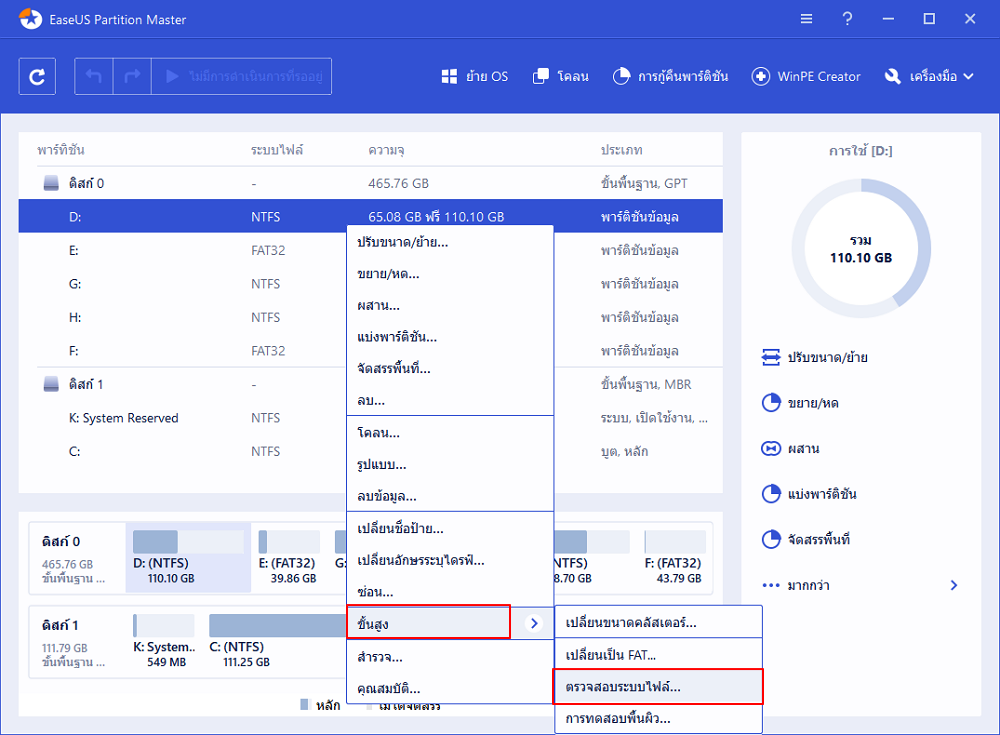
ขั้นตอนที่ 2. ในหน้าต่างตรวจสอบระบบไฟล์ เลือก "Try to fix errors if found"(พยายามแก้ไขข้อผิดพลาดหากพบ) แล้วคลิก "Start"(เริ่ม)
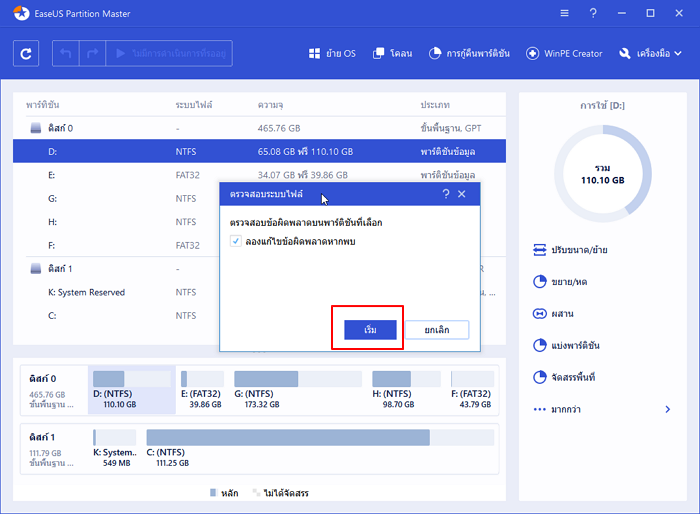
ขั้นตอนที่ 3.โปรแกรมจะเริ่มตรวจสอบระบบไฟล์พาร์ติชันบนดิสก์ของคุณ เมื่อการสแกนเสร็จสิ้นคลิก "Finish"(เสร็จสิ้น)
นอกจากความสามารถในการตรวจสอบระบบไฟล์และการซ่อมแซมการ์ด SD แล้ว EaseUS Partition Master มีคุณสมบัติพาร์ติชั่นดิสก์แบบครบวงจร เช่น ปรับขนาด/ย้ายพาร์ติชั่น, แก้ปัญหาพื้นที่ดิสก์เหลือน้อย, โคลนดิสก์, รวมพาร์ติชั่น, สร้าง/ลบ/ฟอร์แมตพาร์ติชั่น, ล้างข้อมูล, แปลงดิสก์/พาร์ติชั่น (เช่น แปลง FAT32 เป็น NTFS) และอื่นๆ
แก้ไข 9. กู้คืนข้อมูลและฟอร์แมตการ์ด SD
เมื่อคุณทำการฟอร์แมตการ์ด SD บนโทรศัพท์ของคุณ เป็นไปได้มากที่จะมีบางอย่างผิดพลาดและการฟอร์แมตล้มเหลว จากนั้น ระบบไฟล์ของการ์ด SD ของคุณเสียหาย ตรวจไม่พบ และไม่แสดงบนคอมพิวเตอร์ของคุณ
หากการ์ด SD ของคุณยังไม่อ่าน หรือยังไม่แสดงขึ้นมาหลังจากแก้ไขโดยใช้วิธีการทั้งหมดแล้ว เราแนะนำให้คุณใช้ EaseUS ซอฟต์แวร์กู้คืนข้อมูล เพื่อกู้คืนไฟล์ในการ์ด SD ขึ้นมาก่อน แล้วจึงทำการฟอร์แมตการ์ด SD เพื่อนำกลับมาใช้ใหม่
1. กู้คืนข้อมูลจากการ์ด SD
ขั้นตอนที่ 1. เรียกใช้ EaseUS Data Recovery Wizard เลือกการ์ด SD ไดรฟ์ USB การ์ดหน่วยความจำ แล้วคลิก "สแกน".

ขั้นตอนที่ 2. รอการสแกนไฟล์สร็จสิ้น คุณสามารถดูไฟล์ที่ฟอร์แมตทั้งหมดจากการ์ด SD ดับเบิลคลิกเพื่อดูรายการที่ต้องการ "Filter"(ตัวกรอง) และ "Search files"(ค้นหา)ช่วยแก้ปัญหาในการค้นหาไฟล์ที่ต้องการได้

ขั้นตอนที่ 3. เลือกไฟล์ที่ต้องการกู้คืนจากการ์ด SD ที่ฟอร์แมตแล้ว คลิก "Recover"(กู้คืน) จากนั้นหน้าต่างใหม่จะปรากฏขึ้น ซึ่งคุณต้องเลือกตำแหน่งที่จะจัดเก็บไฟล์ เลือกสถานที่ และคลิก "OK"(ตกลง)

2. ฟอร์แมตการ์ด SD
คุณสามารถใช้ซอฟต์แวร์การจัดการพาร์ติชั่น EaseUS ต่อไปเพื่อฟอร์แมตการ์ด SD ของคุณด้วยการคลิกเพียงไม่กี่ครั้ง
下载按钮1
ขั้นตอนที่ 1. เปิด EaseUS Partition Master คลิกขวาที่พาร์ติชันบนฮาร์ดไดรฟ์ภายนอก / USB / การ์ด SD ที่คุณต้องการฟอร์แมตและเลือกตัวเลือก "Format"(ฟอร์แมต)
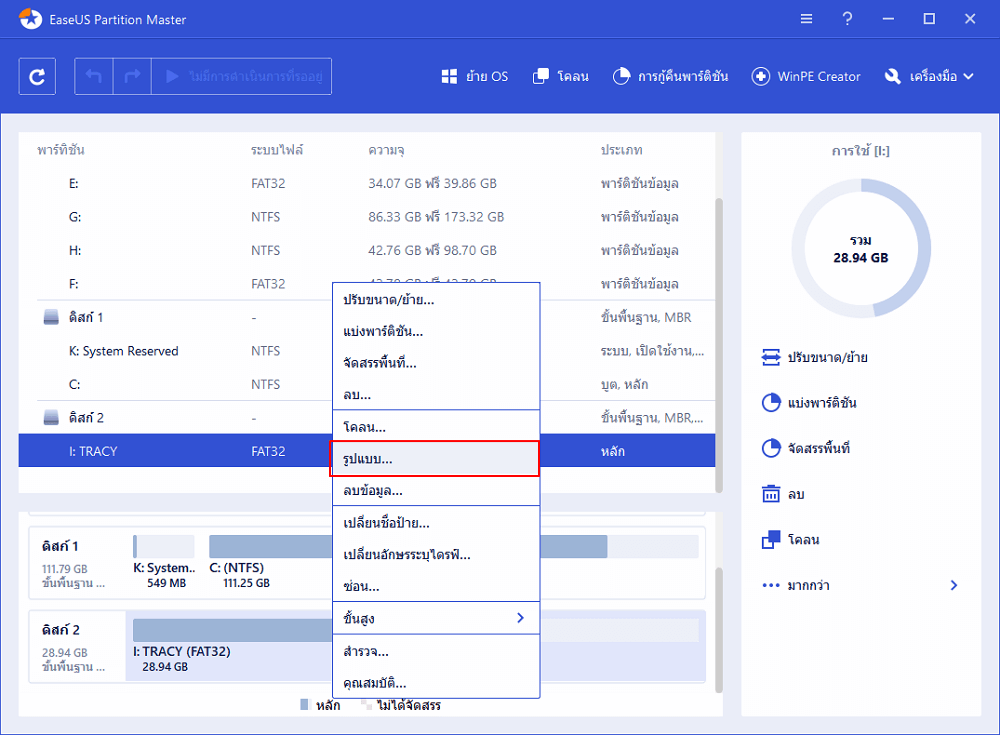
ขั้นตอนที่ 2. กำหนดป้ายชื่อพาร์ติชันใหม่ระบบไฟล์ (NTFS / FAT32 / EXT2 / EXT3) และขนาดคลัสเตอร์ให้กับพาร์ติชันที่เลือกจากนั้นคลิก "OK"(ตกลง)
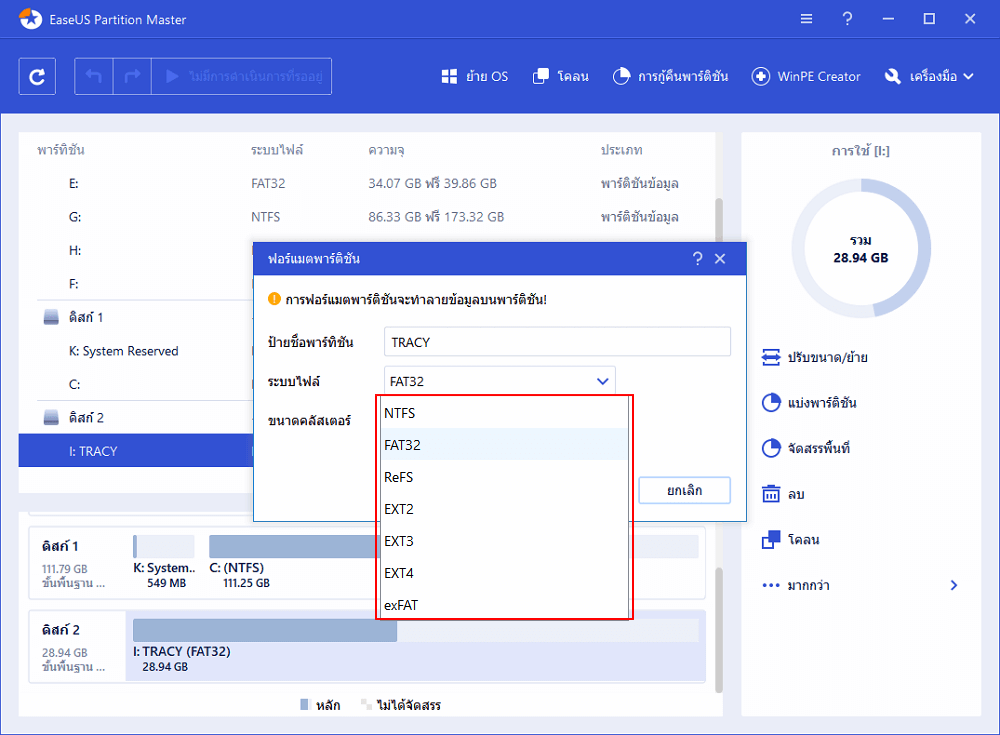
ขั้นตอนที่ 3. ในหน้าต่างคำเตือนคลิก"OK"(ตกลง) เพื่อดำเนินการต่อ
ขั้นตอนที่ 4. คลิกปุ่ม "Execute Operation"(ดำเนินการ) ที่มุมบนซ้ายเพื่อตรวจสอบการเปลี่ยนแปลงจากนั้นคลิก "Apply"(นำไปใช้) เพื่อเริ่มฟอร์แมตฮาร์ดไดรฟ์ภายนอก / USB / SD card ของคุณ
หรือคุณสามารถใช้ฟอร์แมตการ์ด SD ด้วยDisk Management
ขั้นตอนที่ 1. คลิกขวาที่ปุ่ม Start แล้วคลิก Disk Management
ขั้นตอนที่ 2. คลิกขวาที่พาร์ติชั่นการ์ด SD และเลือก "Format"
ขั้นตอนที่ 3. ในหน้าต่าง Format ให้คลิกเลือกช่อง Perform a quick format แล้วเลือกระบบไฟล์ และขนาดของ allocation
ขั้นตอนที่ 4. คลิก "OK"
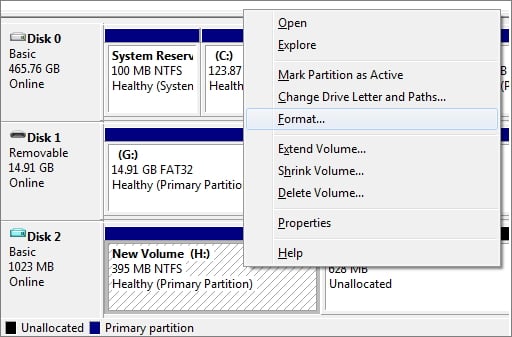
บทสรุป
ดังที่ได้กล่าวไว้ก่อนหน้านี้ หากคอมพิวเตอร์หรือการ์ด SD ของคุณติดไวรัส คุณอาจไม่สามารถค้นหาและเข้าถึงการ์ด SD บน Windows 11/10 ได้ ดังนั้น เรียกใช้ซอฟต์แวร์ป้องกันไวรัสเพื่อล้างไวรัสหรือมัลแวร์ และอัพเกรดซอฟต์แวร์ป้องกันไวรัสของคุณให้ทันเวลา
เราหวังว่า วิธีการเหล่านี้จะช่วยคุณแก้ไขปัญหาที่ตรวจไม่พบการ์ด SD บน Windows 11/10 ได้ หากคุณยังคงมีคำถาม โปรดติดต่อทีมสนับสนุนด้านเทคนิคของเราทางอีเมลหรือแชทสด
คำถามที่พบบ่อยเกี่ยวกับ Windows 11/10 ไม่พบการ์ด SD
ต่อไปนี้เป็นคำถามสามข้อที่เกี่ยวข้องกับการ์ด SD ที่ตรวจไม่พบบน Windows 11/10 หากคุณประสบปัญหาเหล่านี้ คุณสามารถดูวิธีการต่างๆ ได้ที่นี่
เหตุใดการ์ด SD ของฉันจึงไม่แสดงบนคอมพิวเตอร์?
- ปัญหาการเชื่อมต่อ, การ์ด SD เชื่อมต่อกับคอมพิวเตอร์ได้ไม่ดีเนื่องจากพอร์ต USB, อะแดปเตอร์, เครื่องอ่านการ์ด ฯลฯ เสียหาย
- การ์ด SD ถูกล็อคและป้องกันการเขียน
- การทำงานที่ไม่เหมาะสม เช่น การถอดการ์ด SD ออกจากในขณะกำลังทำงาน
- อักษรกำกับไดรฟ์การ์ด SD สูญหาย
- การ์ด SD เสียหายในแบบต่างๆ
ฉันจะทำให้ Windows 10 รู้จักการ์ด SD ของฉันได้อย่างไร?
วิธีเปิดการ์ด SD บน Windows 10 โดยการอัพเดตไดรเวอร์การ์ด SD:
ขั้นตอนที่ 1. คลิกขวาที่ "This PC" > เลือก "Manage" > เปิด"Device Manager"
ขั้นตอนที่ 2. คลิกขวาที่การ์ด SD แล้วเลือก "Properties" และใต้แท็บ "Driver" ให้คลิกที่ ""Update driver"
ขั้นตอนที่ 3. คลิก "Search automatically for updated driver software" และทำตามที่จำเป็นเพื่อสิ้นสุดกระบวนการ
ฉันจะแก้ไขการ์ด micro SD ที่ตรวจไม่พบได้อย่างไร?
ในการแก้ไขปัญหาตรวจไม่พบการ์ด SD หรือปัญหาการ์ด SD ไม่ปรากฏขึ้น ให้ใช้คำแนะนำต่อไปนี้:
- ลองใช้การ์ด SD บนอุปกรณ์อื่น
- ตรวจสอบการ์ด SD ใน Disk Management
- ยกเลิกการป้องกันการเขียนการ์ด SD
- ติดตั้งอีกครั้ง/อัพเดตไดรเวอร์การ์ด SD
- เปิดใช้งานเครื่องอ่านการ์ด SD
- ใช้ Hardware and Device Troubleshooter
- ซ่อมแซมการ์ด SD ที่เสียหาย
เครื่องอ่านการ์ด SD ไม่ทำงานบน Windows 10 จะแก้ไขได้อย่างไร?
สาเหตุของปัญหาเครื่องอ่านการ์ด SD ไม่ทำงานมีหลากหลาย แต่ปัจจัยที่เป็นไปได้มากที่สุดคือการเชื่อมต่อที่ไม่ดีระหว่างการ์ด SD และเครื่องอ่านการ์ด SD ไดรเวอร์การ์ด SD ที่ล้าสมัย และการ์ด SD ที่ติดไวรัส
- ตรวจสอบปัญหาฮาร์ดแวร์: ตรวจสอบตัวอ่านการ์ด SD, สาย USB, การ์ด SD, พอร์ต USB
- ใช้ Windows hardware devices troubleshooter
- เปลี่ยนอักษรกำกับไดรฟ์ของการ์ด SD
- อัพเดตไดรเวอร์เครื่องอ่านการ์ด SD
- กำจัดไวรัสหรือมัลแวร์
ฉันจะติดตั้งไดรเวอร์การ์ด SD ได้อย่างไร?
วิธีติดตั้งไดรเวอร์การ์ด SD บน Windows 10:
ใช้แผ่น CD สำหรับการติดตั้งหากมี หรือดาวน์โหลดไดรเวอร์ของตัวอ่านการ์ด SD เปิดไฟล์ จากนั้นคลิก "Next" 2-3 ครั้งเพื่อเข้าสู่คำแนะนำในการติดตั้ง ท้ายสุด คลิก "Finish" เพื่อเสร็จสิ้น แล้วรีสตาร์ทคอมพิวเตอร์ Windows 10 ควรตรวจพบการ์ด SD ของคุณแล้ว หากไม่ได้ผล ให้ทำตามขั้นตอนต่อไป
ขั้นตอนที่1. คลิก "Start" > "Control Panel" > "Add Hardware Wizard" > "Next" เพื่อเริ่มตัวช่วยในการติดตั้ง Windows จะสแกนคอมพิวเตอร์ของคุณโดยอัตโนมัติเพื่อค้นหาอุปกรณ์ฮาร์ดแวร์ใหม่ หรือที่ติดตั้งอย่างไม่ถูกต้อง หากพบตัวอ่านการ์ด SD ให้เลือกและคลิก "Next" จนกว่าการติดตั้งจะเสร็จสิ้น
ขั้นตอนที่ 2. เลือก "Yes, I have already connected the hardware" หากไม่รู้จักเครื่องอ่านการ์ด SD โดยอัตโนมัติ จากนั้นคลิก "Next"
ขั้นตอนที่ 3. ในรายการ "Installed Hardware" ให้เลือก "Add a New Hardware Device." จากนั้นเลือก "Install the hardware that I manually select from a list (Advanced)" แล้วคลิก "Next"
ขั้นตอนที่ 4. เลือก "PCMCIA and Flash memory devices" หรือ "USB Mass Storage Device" ขึ้นอยู่กับประเภทของเครื่องอ่านการ์ด SD ที่คุณใช้
ขั้นตอนที่ 5. เลือกไดรเวอร์เครื่องอ่านการ์ด SD ที่เหมาะสมหรือเลือก "Browse" เพื่อไปที่ตัวช่วยในการติดตั้งสำหรับไดรเวอร์การ์ด SD แล้วทำตามคำแนะนำบนหน้าจอเพื่อสิ้นสุดขั้นตอนการติดตั้ง
เราสามารถช่วยคุณได้อย่างไร?
บทความที่เกี่ยวข้อง
-
4 อันดับเครื่องมือรีเซ็ตรหัสผ่าน Windows 10 ที่ดีที่สุดในปี 2024 รีวิว🏆
![author icon]() Suchat/2025/07/09
Suchat/2025/07/09 -
[แก้ไขแล้ว] การลบพาร์ติชัน Diskpart ไม่ทำงาน
![author icon]() Suchat/2025/07/09
Suchat/2025/07/09 -
ดาวน์โหลดซอฟต์แวร์ฟอร์แมตการ์ด SD ที่ได้รับการป้องกันการเขียนฟรีปี 2024 พร้อมบทช่วยสอนวิธีการใช้งาน
![author icon]() Suchat/2025/07/09
Suchat/2025/07/09 -
ซอฟต์แวร์ลบฮาร์ดไดรฟ์ฟรีที่ดีที่สุด
![author icon]() Daisy/2025/07/09
Daisy/2025/07/09
EaseUS Partition Master

จัดการพาร์ติชั่นและเพิ่มประสิทธิภาพดิสก์อย่างมีประสิทธิภาพ
